
发布时间:2016-09-18 15: 03: 29
我们在公式中编辑箭头的时候,有时候箭头并不是固定大小的,而是根据自己的使用情况来编辑不同大小的箭头。而在用MathType编辑公式时,里面的很多符号大小都是差不多的,达不到我们的要求。比如箭头加长,MathType中的箭头符号只能这么大,而我们在实际使用时会对箭头加长。下面就来介绍MathType加长箭头的编辑方法。
具体操作步骤如下:
1.按照自己的使用习惯打开MathType公式编辑器,进入到公式编辑界面。

2.在公式编辑界面中,用鼠标点击MathType菜单栏中的“编辑”——“插入符号”命令。

3.在弹出的“插入符号”对话框中,将查看设置成“样式”——“符号”(一般选择“样式”后会自动出现“符号”),然后拉动符号面板中的滚动条,找到箭头符号后插入,然后再点击“水平箭头扩展”这个符号,这时箭头符号就会加长,如果想要更长的话,就再多点几次插入这个符号。
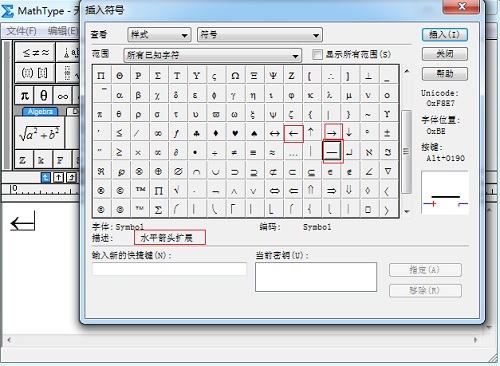
4.编辑出的加长箭头如下图所示:
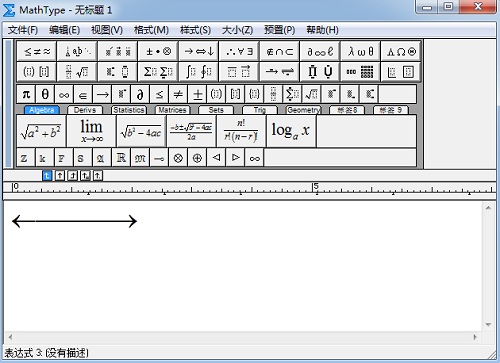
以上内容向大家介绍了MathType加长箭头的编辑方法,这个方法与直接使用MathType箭头模板然后用空格控制箭头的长度不同,只能增加固定长度,不能随意控制,这也是它的一个弊端,但是这个方法可以用来编辑其它的箭头符号加长,比如竖着的箭头等。如果想要了解更多MathType箭头符号的编辑,可以参考教程:划去箭头用MathType怎么表示。
展开阅读全文
︾